Comment définir des fonds d'écran animés et des arrière-plans de bureau animés dans Windows 10
Microsoft Windows 10 Héros / / April 22, 2021

Dernière mise à jour le

Si vous avez déjà envisagé de configurer un arrière-plan de bureau animé ou des fonds d'écran animés dans Windows 10, ce n'est pas vraiment un processus simple.
Cependant, de nombreuses personnes le souhaitent car cela vous permet de mieux utiliser les écrans externes ou un téléviseur auquel votre ordinateur est peut-être connecté. Imaginez la possibilité d'afficher une cheminée en direct ou un bocal à poissons virtuel sur ces écrans lorsque vous ne les utilisez pas!
Inconvénients des fonds d'écran en direct et des bureaux animés dans Windows 10
Il y a certainement des avantages à avoir un bureau animé, mais cela peut également nuire à votre système des manières suivantes:
- Videra votre batterie si vous l'utilisez sur un ordinateur portable sans alimentation branchée
- Pourrait mettre une demande supplémentaire sur votre processeur
- Pourrait finir par être plus une distraction qu'une aide en matière de productivité
Il existe plusieurs méthodes pour ajouter des fonds d'écran animés et des arrière-plans animés sur Windows 10. Ceux-ci inclus:
- Fond d'écran animé de bureau
- VLC Media Player
- Fond d'écran vidéo PUSH
- Rainmètre
- Moteur de papier peint
- Stardock DeskScapes 10
- Plastuer
Fond d'écran animé gratuit et applications de bureau animées
Nous commencerons par l'option proposée par Microsoft, puis nous continuerons à explorer les autres options gratuites. À la fin de cet article, nous aborderons les trois options payantes disponibles.
1. Desktop Live Wallpaper pour Windows 10
Vous pouvez obtenir le Application Desktop Live Wallpaper sur le Microsoft Store. Cette application vous permet d'utiliser n'importe quel fichier vidéo sur votre PC comme fond d'écran de la vie.
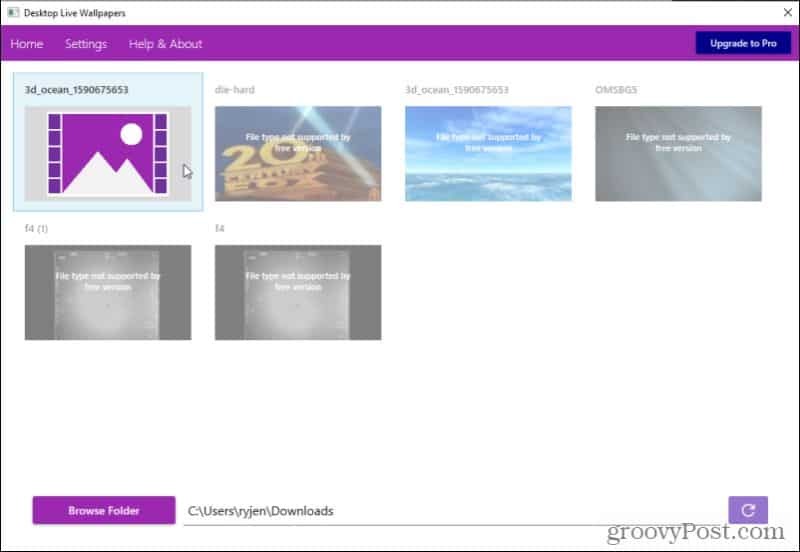
Il prend en charge jusqu'à trois moniteurs et ne jouera que lorsque vous n'utilisez pas ce bureau en particulier. C'est un excellent moyen d'économiser votre batterie et votre processeur. N'oubliez pas que vous ne pouvez utiliser que les fichiers vidéo de la visionneuse Windows Media (WMV) comme fond d'écran en direct. Si vous souhaitez utiliser d'autres formats vidéo, vous devez acheter le logiciel Pro.
Sélectionnez Aide et à propos pour voir les ressources en ligne où vous pouvez choisir parmi des centaines de fichiers vidéo gratuits à télécharger et à utiliser comme fond d'écran en direct.
Noter: Vous pouvez utiliser n'importe quelle ressource en ligne pour convertir des fichiers vidéo en WMV afin qu'ils fonctionnent avec la version gratuite.
2. Utilisez VLC Media Player pour les fonds d'écran en direct
L'un des moyens les moins connus de définir un fond d'écran en direct sur Windows 10 consiste à utiliser le VLC Media Player. Pour ce faire, lancez la vidéo dans le lecteur. Puis sélectionnez Vidéo dans le menu et sélectionnez Définir en tant que fond d'écran.
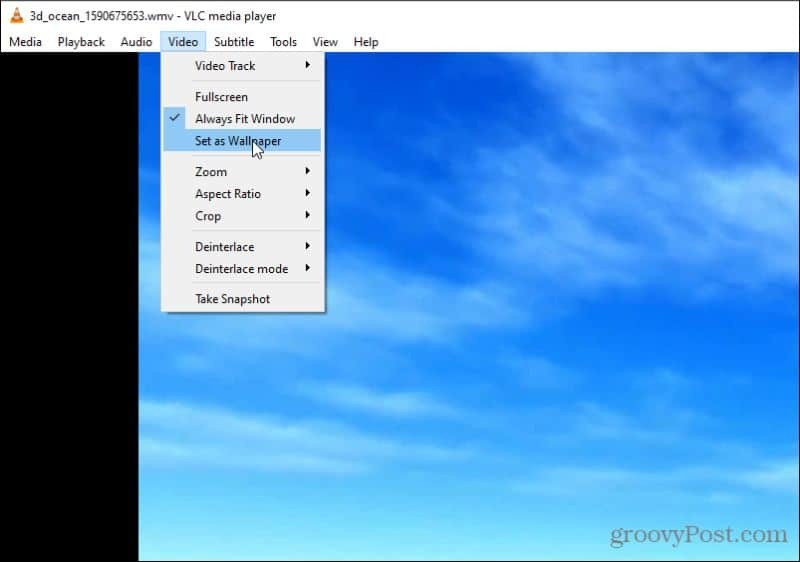
Cela mettra la vidéo en mode plein écran. Lorsque vous appuyez sur le les fenêtres, la barre des tâches et toute autre application que vous ouvrez s'ouvriront devant la vidéo en plein écran.
Il est important de noter que la vidéo ne passe pas en boucle. Donc VLC est mieux utilisé pour définir un fond d'écran en direct à partir d'un film ou d'une très longue scène animée.
3. Fond d'écran vidéo PUSH
Cette application vous permet d'utiliser des vidéos comme fond d'écran. Il vous permet de lire des vidéos depuis votre ordinateur, des vidéos de YouTube ou même un GIF animé que vous aimez également. Le fond d'écran vidéo PUSH prend en charge les fonds d'écran vidéo Windows Vista Ultimate Dreamscene. Il est très facile de trouver des collections gratuites de ces derniers en ligne. Vous pouvez télécharger l'application pour afficher n'importe quelle vidéo que vous aimez ou des bureaux animés individuels depuis la page de téléchargement du site.
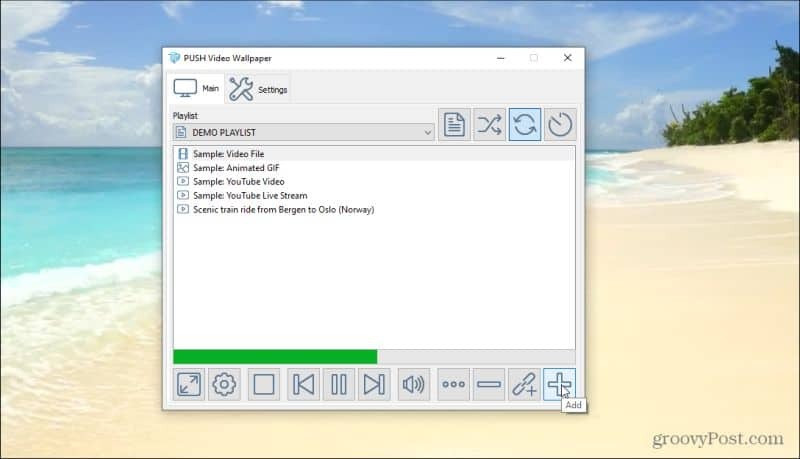
L'utilisation de cette application est très simple. Sélectionnez l'icône plus à droite pour accéder à n'importe quel fichier vidéo sur votre ordinateur. Une fois que vous l'avez sélectionné et qu'il a été ajouté à votre liste de lecture, sélectionnez simplement ce fichier et il sera lu comme arrière-plan de votre bureau en direct. Si vous souhaitez utiliser une vidéo ou un film YouTube comme arrière-plan, sélectionnez l'icône de lien avec un signe plus (deuxième à droite) et entrez l'URL de la vidéo.
Utilisez les commandes en haut à droite pour choisir de lire les vidéos de votre liste de lecture dans l'ordre, de manière aléatoire, dans un intervalle, ou de lire en boucle des vidéos individuelles.
4. Rainmètre
Rainmètre est de loin l'application la plus utilisée aujourd'hui pour obtenir un fond d'écran animé. Nous avons un guide sur comment utiliser Rainmeter, et tu peux installer et utiliser tous les skins sans avoir à connaître de personnalisations avancées.
L'installation d'un skin est aussi simple que d'en trouver un en ligne (il existe des collections de skin Rainmeter partout sur Internet), et simplement de télécharger et de double-cliquer sur le fichier.
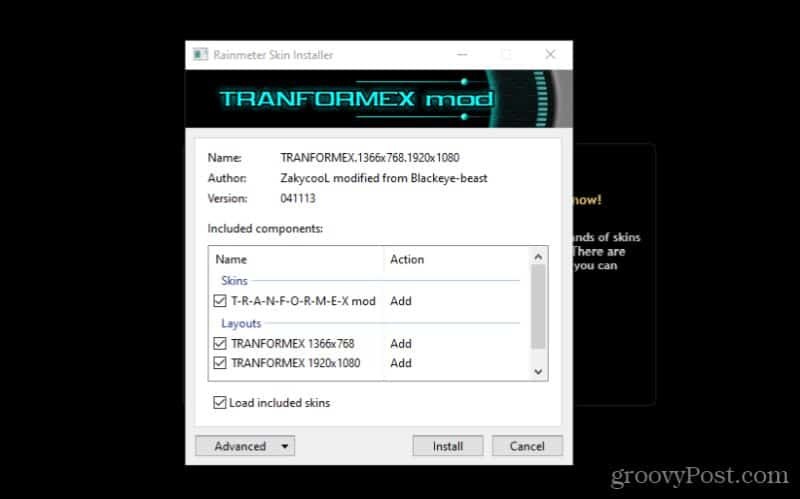
Il s'installe automatiquement et prend effet immédiatement sur votre bureau. Les skins Rainmeter font partie des arrière-plans animés les plus cool que vous puissiez trouver.

En effet, il ne s’agit pas seulement d’une conception animée, mais la plupart des habillages contiennent des informations précieuses. Vous verrez les horloges, la météo, les informations système, les actualités du Web et bien plus encore. Si vous voulez aller au-delà des simples arrière-plans animés, c'est certainement l'endroit où vous devriez commencer.
Fond d'écran animé payant et applications de bureau animées
Les trois dernières applications qui peuvent vous aider à charger certains des fonds d'écran en direct les plus cool ou des bureaux animés ne sont pas gratuites. Cependant, cela signifie également qu'ils sont réalisés de manière professionnelle et offrent de nombreuses fonctionnalités intéressantes.
5. Moteur de papier peint
Si vous souhaitez contrôler l'apparence de vos bureaux animés, alors Moteur de papier peint est une bonne option.
Cette application vous permet de charger à partir d'une collection de papiers peints en direct existante. Ou vous pouvez animer vos propres images avec l'éditeur de moteur de papier peint pour créer vos propres fonds d'écran animés.

Vous pouvez également utiliser vos propres vidéos ou les importer à partir du Web. Ceci est une excellente application de fond d'écran animé pour les types plus créatifs.
Ce n’est pas non plus très cher. Vous pouvez installer l'application pour seulement 3,99 $.
6. Stardock DeskScapes 10
DeskScapes est une application de bureau animée proposée par Stardock. C'est l'une des applications de bureau animées les plus simples à utiliser. Il n'y a pas de fonctionnalités d'édition, mais la collection de bureaux parmi lesquels vous devez choisir est importante. Sélectionnez simplement le Local onglet pour voir les bureaux inclus. Vous pouvez également utiliser des vidéos que vous avez enregistrées sur votre propre ordinateur si vous le souhaitez.
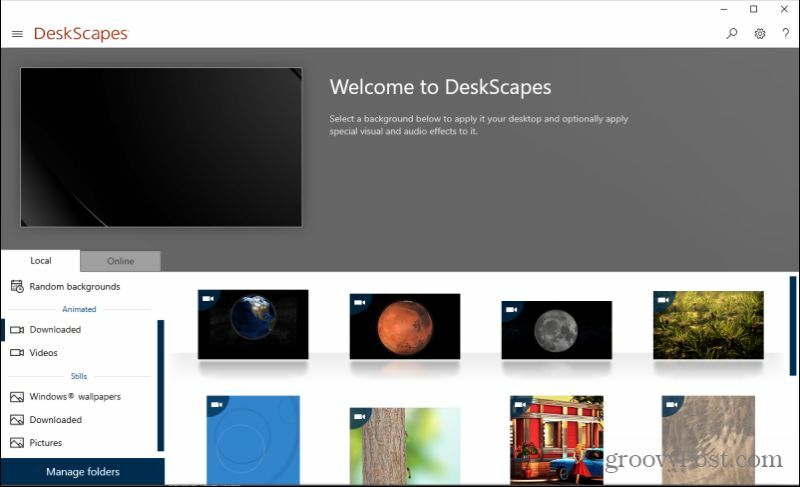
Ou sélectionnez le En ligne pour voir les bureaux que DeskScapes a inclus à partir de sources Internet.
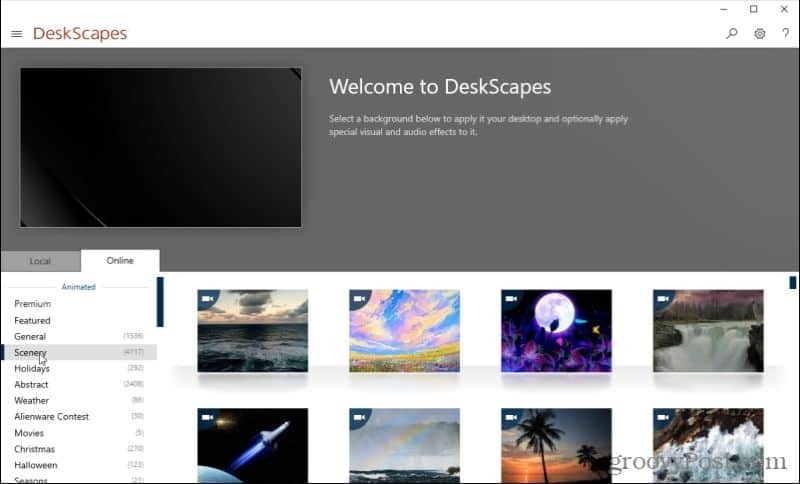
Ces deux listes sont très longues et couvrent une longue liste de catégories qui incluent au total des milliers de bureaux animés. Vous ne serez probablement jamais à court de choix.
Vous pouvez acheter DeskScapes pour seulement 4,99 $.
7. Plastuer
Une autre application créative de fond d'écran en direct est Plastuer. Cette application d'arrière-plan animé vous permet d'utiliser un GIF animé, vidéo ou même des pages Web, comme fond d'écran en direct. Plastuer est construit sur le navigateur open source Chromium et intègre donc certaines des technologies les plus avancées telles que WebGL et Canvas.
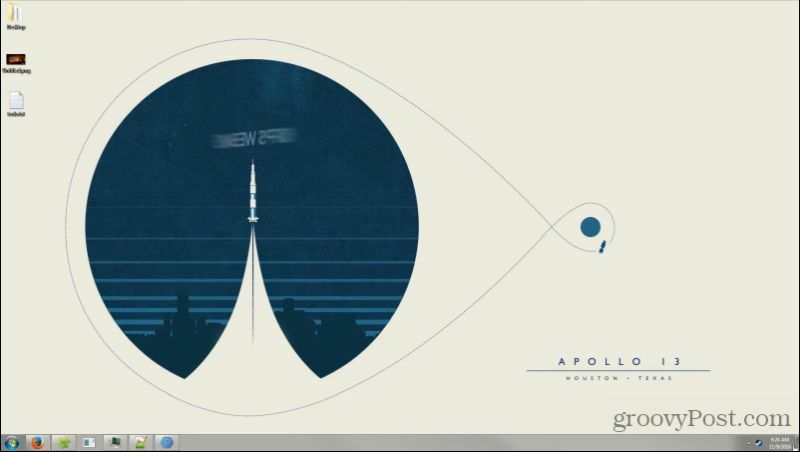
Il détecte lorsque vous utilisez une application agrandie et suspend l'animation pour réduire l'utilisation des ressources. Il se souviendra également du fond d'écran que vous avez enregistré, de sorte que la prochaine fois que vous vous connecterez, le bureau animé se lancera automatiquement. En plus des GIF et des vidéos, vous pouvez importer des DreamScenes, des vidéos WebGL ou même importer des images que vous avez capturées avec votre propre appareil photo.
Vous pouvez installer Plastuer pour seulement 5 $.
Utilisation de fonds d'écran animés et de bureaux animés
Comme vous pouvez le voir, aucune de ces applications n'est très compliquée à utiliser. Mais l'avantage d'avoir un bureau animé à partir d'un fichier vidéo ou de données est énorme. Avec un peu de créativité, vous pouvez transformer votre propre bureau en une autre zone de votre écran pour encore plus de productivité. Ou, vous pouvez simplement en faire un lieu de beauté à regarder chaque fois que vous avez besoin de faire une pause.
Comment effacer le cache, les cookies et l'historique de navigation de Google Chrome
Chrome fait un excellent travail de stockage de votre historique de navigation, de votre cache et de vos cookies pour optimiser les performances de votre navigateur en ligne. Voici comment ...
Appariement des prix en magasin: comment obtenir des prix en ligne lors de vos achats en magasin
L'achat en magasin ne signifie pas que vous devez payer des prix plus élevés. Grâce aux garanties d'égalisation des prix, vous pouvez obtenir des remises en ligne lors de vos achats à ...
Comment offrir un abonnement Disney Plus avec une carte-cadeau numérique
Si vous appréciez Disney Plus et que vous souhaitez le partager avec d'autres, voici comment acheter un abonnement Disney + Gift pour ...
Votre guide de partage de documents dans Google Docs, Sheets et Slides
Vous pouvez facilement collaborer avec les applications Web de Google. Voici votre guide de partage dans Google Docs, Sheets et Slides avec les autorisations ...



